Excel分数格式怎么设置?
时间:2025-09-08 12:18:50 175浏览 收藏
想要在Excel中完美呈现分数格式?本文为你详解Excel分数格式设置的技巧与方法,助你告别分数显示为日期或小数的困扰。文章将从设置单元格格式入手,深入讲解如何利用“分数”类别及自定义格式(如# ??/??)精准控制分数的显示形式,无论是处理混合分数还是复杂分数,都能得心应手。同时,还会揭秘Excel自动转换背后的逻辑,以及如何通过设置为文本格式来原样显示分数表达式,让你彻底掌握Excel分数格式设置的精髓,提升表格的专业度与数据呈现的准确性。
答案:通过设置单元格格式为“分数”或自定义格式,可避免Excel将“1/2”误识别为日期或小数;选择“分数”类别或使用如# ??/??等自定义代码,能精准控制分数显示形式,处理混合分数时需先设格式再输入整数与分数间的空格,或设为文本格式以原样显示。
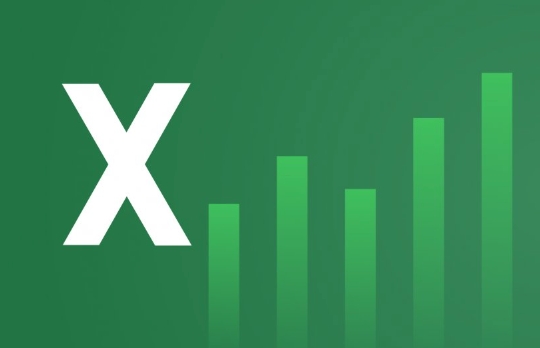
在Excel里正确显示分数格式,其实主要就是通过设置单元格的“数字格式”来实现的。这听起来可能有点反直白,因为你直接输入“1/2”它可能变成日期,或者直接变成0.5,但只要你掌握了那个小小的设置入口,一切就迎刃而解了。核心在于告诉Excel,你输入的这个斜杠,它不是除法运算,也不是日期分隔符,它就是个分数线。
选中你想要显示分数的单元格或区域,右键点击,选择“设置单元格格式”,然后在“数字”选项卡下,找到“分数”类别。这里有几种预设的格式,比如“分母为一位数”、“分母为两位数”或者“分母为指定位数”。选一个最符合你需求的就行。当然,如果你对这些预设不满意,或者需要更精细的控制,我们还可以玩转“自定义”格式。
为什么Excel会自动将分数转换为日期或小数?
这问题,说实话,每次遇到都让人有点哭笑不得。你兴冲冲地在单元格里敲入“1/2”,结果它可能瞬间变成“1月2日”,或者你输入“5/10”,它直接给你一个“0.5”。这背后,是Excel的一种“善意”但有时又显得过于“自作聪明”的默认行为。Excel在识别单元格输入时,会根据它内置的算法去猜测你的意图。斜杠(/)这个符号,既可以作为日期分隔符(比如2023/1/2),也可以作为除法运算符。当它看到一个形如“数字/数字”的输入时,它会优先尝试将其解析为日期,如果解析失败,就可能把它当作一个除法算式来计算,然后显示结果的小数形式。
这其实是Excel在试图“帮助”我们,因为它认为大部分用户输入“1/2”可能是在输入日期,或者想计算0.5。但对于我们这些需要处理实际分数的人来说,这简直就是个小麻烦。解决之道,就是提前告诉它:“嘿,我这里要输入的是分数,别瞎猜了!”这就是为什么我们要先设置单元格格式的原因。一旦你明确了单元格的格式是“分数”,Excel就不会再多想,它会老老实实地把“1/2”显示为“1/2”,而不是“1月2日”或“0.5”。这种预设的“误解”是很多人初次接触Excel分数显示时遇到的第一个坎。
除了内置分数格式,还有哪些高级自定义选项?
Excel内置的分数格式虽然方便,但有时候就是不够灵活。比如,你可能希望所有的分数都以分母为16的形式显示,或者你希望一个整数和分数之间能有一个空格,看起来更像手写的混合分数。这时候,“自定义”数字格式就成了我们的秘密武器。
在“设置单元格格式”对话框里,选择“数字”选项卡,然后点击最下面的“自定义”。这里你可以输入各种代码来定义你想要的显示方式。
# ??/??: 这是我个人非常喜欢用的一个。#代表整数部分,??/??代表分数部分。两个问号表示如果只有一位数,会留一个空格,这样对齐起来会非常漂亮。例如,你输入1.5,它会显示1 1/2。如果你输入0.5,它会显示1/2。这个格式能很好地处理混合分数和纯分数。??/??: 如果你确定你的数据都是纯分数(即没有整数部分),或者你希望0.5就显示成1/2,而不想前面有0或者空格,这个格式就更简洁。# ??/16: 如果你所有的分数都需要统一以16为分母显示(比如在木工或测量领域很常见),那么这个格式就非常实用。你输入0.25,它会显示4/16;输入0.5,它会显示8/16。Excel会尽力将你的数值转换为最接近的指定分母分数。
自定义格式的强大之处在于它的灵活性。你可以根据实际需求,把整数部分、分数部分、甚至分母都精确地控制起来。这比仅仅选择“分母为两位数”要高级多了,它真正让你拥有了对数据展示的完全控制权。它能让你的表格看起来更专业,更符合特定行业或个人习惯的表达方式。
处理混合分数或复杂分数时有哪些技巧?
处理混合分数,比如“一又二分之一”,在Excel里其实挺直观的,但也有一些小细节值得注意。你不能直接输入“1 1/2”然后指望Excel能自动识别,因为它可能会把它当作文本。正确的做法是,先设置好单元格的格式为分数(比如前面提到的# ??/??自定义格式),然后,在单元格中输入时,整数部分和分数部分之间一定要有一个空格。比如,输入1 1/2,Excel就能正确地将其识别为1.5,并根据你设置的分数格式显示为1 1/2。
如果你的分数非常复杂,或者你只是想原样显示一个分数表达式,而不希望Excel进行任何计算或格式转换,那最简单也最直接的办法就是将单元格格式设置为“文本”。你可以在输入分数前就将单元格格式设为文本,或者在输入分数时,在最前面加一个英文单引号 ' (例如 '123/456)。这样,Excel就会把你的输入完全当作一串字符来对待,不会进行任何数值计算或格式转换。这个方法在处理像化学式、数学表达式或者仅仅是需要原样展示的分数字符串时非常有用。
另外,一个我个人经验的小技巧是,如果你需要输入大量分数,并且它们都是纯分数,可以考虑先输入小数,然后再批量设置单元格格式为分数。比如,输入0.75,然后设置成“分母为两位数”的分数格式,它就会显示为3/4。这在数据录入阶段可以提高效率,因为输入小数通常比输入带斜杠的分数要快。当然,这取决于你数据的原始形态和你的习惯。总而言之,理解Excel处理数值和文本的底层逻辑,能让你在处理各种分数显示问题时游刃有余。
终于介绍完啦!小伙伴们,这篇关于《Excel分数格式怎么设置?》的介绍应该让你收获多多了吧!欢迎大家收藏或分享给更多需要学习的朋友吧~golang学习网公众号也会发布文章相关知识,快来关注吧!
-
501 收藏
-
501 收藏
-
501 收藏
-
501 收藏
-
501 收藏
-
162 收藏
-
463 收藏
-
258 收藏
-
468 收藏
-
198 收藏
-
172 收藏
-
144 收藏
-
417 收藏
-
492 收藏
-
142 收藏
-
441 收藏
-
184 收藏
-

- 前端进阶之JavaScript设计模式
- 设计模式是开发人员在软件开发过程中面临一般问题时的解决方案,代表了最佳的实践。本课程的主打内容包括JS常见设计模式以及具体应用场景,打造一站式知识长龙服务,适合有JS基础的同学学习。
- 立即学习 543次学习
-

- GO语言核心编程课程
- 本课程采用真实案例,全面具体可落地,从理论到实践,一步一步将GO核心编程技术、编程思想、底层实现融会贯通,使学习者贴近时代脉搏,做IT互联网时代的弄潮儿。
- 立即学习 516次学习
-

- 简单聊聊mysql8与网络通信
- 如有问题加微信:Le-studyg;在课程中,我们将首先介绍MySQL8的新特性,包括性能优化、安全增强、新数据类型等,帮助学生快速熟悉MySQL8的最新功能。接着,我们将深入解析MySQL的网络通信机制,包括协议、连接管理、数据传输等,让
- 立即学习 500次学习
-

- JavaScript正则表达式基础与实战
- 在任何一门编程语言中,正则表达式,都是一项重要的知识,它提供了高效的字符串匹配与捕获机制,可以极大的简化程序设计。
- 立即学习 487次学习
-

- 从零制作响应式网站—Grid布局
- 本系列教程将展示从零制作一个假想的网络科技公司官网,分为导航,轮播,关于我们,成功案例,服务流程,团队介绍,数据部分,公司动态,底部信息等内容区块。网站整体采用CSSGrid布局,支持响应式,有流畅过渡和展现动画。
- 立即学习 485次学习
